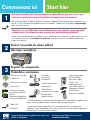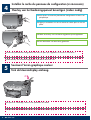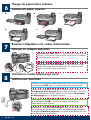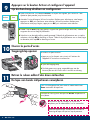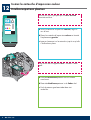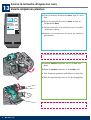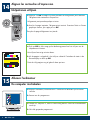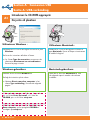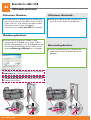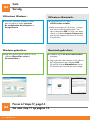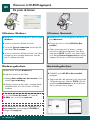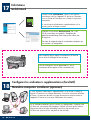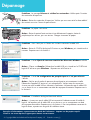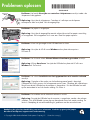2
3
1
Guide de l’utilisateur
et guide d’installation
réseau
Gebruikershandleiding
& Netwerkhandleiding
© 2004 Hewlett-Packard
Development Company, L.P.
Title in HP Futura Book
14-20 pt., centered
Subtitle in 10-14 pt., centered, white
English
Arabic
Bahasa
Portugu ês
Hrvatski
Cesky
Dansk
Nederland
Suomi
Français
Deutsch
Greek
Hangul
Hebrew
Magyar
Italiano
Español
Magyar
Italiano
Japanese
Español
Norsk
Portugu ês
Russian
Simplified
Chinese
Slovencina
Slovenšcina
Español
Svenska
Traditional-
Chinese
Thai
Türkçe
Ukrainian
© 2004 Hewlett-Packard
Development Company, L.P.
Title in HP Futura Book
14-20 pt., centered
Subtitle in 10-14 pt., centered, white
Magyar
Italiano
Japanese
Español
Norsk
Portugu ês
Russian
Simplified
Chinese
Slovencina
Slovenšcina
Español
Svenska
Traditional-
Chinese
Thai
Türkçe
Ukrainian
Horizontal cover image:
Replace this guideline area
with either a cropped product
photograph or a straight-on
front-view illustration
Horizontal cover image:
Replace this guideline area
with either a cropped product
photograph or a straight-on
front-view illustration
HP Photosmart 2600/2700 series all-in-one
User Guide
HP Photosmart 2600/2700 series all-in-one
User Guide
Horizontal cover image:
Replace this guideline area
with either a cropped product
photograph or a straight-on
front-view illustration
HP Photosmart 2600/2700 series all-in-one
User Guide
HP Photosmart 2600/2700 series all-in-one
User Guide
Commencez ici
Retirez l’ensemble du ruban adhésif
Repérez les composants
CD-ROM pour Windows
CD-ROM pour Macintosh
Cartouches
d’impression
Adaptateur et cordon
d’alimentation
Cache du panneau
de confi guration
(peut être installé)
Câble USB*
* Acheté séparément. Le contenu du coffret peut varier. L’équipement supplémentaire
requis pour l’installation réseau est spécifi é plus loin dans ce guide.
Utilisez ce guide pour installer le matériel et connecter l’appareil HP tout-en-un à votre ordinateur ou au
réseau. Si vous rencontrez des problèmes durant l’installation, reportez-vous à la rubrique Dépannage
dans la dernière section.
Utilisateurs de câble USB : Ne connectez pas le câble USB tant que vous n’y êtes pas
invité par ce guide, faute de quoi l’installation du logiciel peut être incorrecte.
Cordon téléphonique
Câble Ethernet
(extrémité la plus large)
Appareil HP Photosmart 2600 series tout-en-un
Guide d’installation
Start hier
Alle tape verwijderen
Onderdelen controleren
Windows-cd
Macintosh-cd
Inktpatronen
Netsnoer en -adapter
Overlay voor
bedieningspaneel
(kan al bevestigd zijn)
USB-kabel*
* Moet apart worden aangeschaft. De inhoud kan per doos verschillend zijn.
Verderop in deze handleiding vindt u een overzicht van de aanvullende apparatuur
die benodigd is voor de netwerkinstallatie.
Gebruik deze handleiding bij het installeren van de hardware en het verbinden van de HP all-in-one met
uw computer of netwerk. Zie Problemen oplossen in het laatste deel als u problemen ondervindt
tijdens de installatie.
HP Photosmart 2600 series all-in-one
Installatiehandleiding
Gebruikers van een USB-kabel: sluit de USB-kabel niet aan voordat u gevraagd wordt
om dat te doen. De software kan dan mogelijk niet goed worden geïnstalleerd.
Ethernet-kabel
(breder uiteinde)
telefoonsnoer

2 • HP all-in-one
4
5
Installez le cache du panneau de confi guration (si nécessaire)
a Positionnez le cache du panneau de confi guration au-dessus du
périphérique.
Le cache du panneau de confi guration doit être fi xé pour que l’appareil HP tout-en-un fonctionne !
Soulevez l’écran graphique couleur
Pour optimiser l’affi chage, retirez le fi lm protecteur de l’écran.
b Appuyez fermement sur tous les bords du cache pour le fi xer en
place.
Overlay van het bedieningspaneel bevestigen (indien nodig)
Zonder overlay van het bedieningspaneel werkt de HP all-in-one niet!
Trek de kleurendisplay omhoog.
Verwijder voor een helderder beeld de beschermfolie van de display.
a Plaats de overlay van het bedieningspaneel op het apparaat.
b Druk de hoeken van de overlay goed aan.

3 • HP all-in-one
6
7
8
ab
d
e
c
Branchez l’adaptateur et le cordon d’alimentation
Chargez du papier blanc ordinaire
Connectez le cordon téléphonique fourni
Connectez une extrémité du cordon téléphonique fourni au port de téléphone
sur la gauche (1-LINE) (ligne 1) et l’autre extrémité à une prise murale.
Pour connecter un répondeur téléphonique, reportez-vous au chapitre
Confi guration de la télécopie dans le Guide de l’utilisateur. Pour utiliser
un cordon téléphonique différent, reportez-vous au chapitre Informations
de dépannage dans le Guide de l’utilisateur.
Utilisateurs de câble USB : Ne connectez pas le câble USB tant
que vous n’y êtes pas invité par ce guide, faute de quoi l’installation
du logiciel peut être incorrecte.
Gebruikers van een USB-kabel: sluit de USB-kabel niet aan
voordat u gevraagd wordt om dat te doen. De software kan dan
mogelijk niet goed worden geïnstalleerd.
Netsnoer en -adapter aansluiten
Gewoon wit papier plaatsen
Telefoonsnoer aansluiten
Sluit het ene uiteinde van het meegeleverde telefoonsnoer aan
op de linkerpoort (1-LINE) (1 LIJN) en het andere uiteinde op de
telefoonaansluiting op de wand.
Raadpleeg het hoofdstuk Faxinstellingen in de gebruikershandleiding
voor informatie over het aansluiten van een antwoordapparaat. Raadpleeg
het hoofdstuk Problemen oplossen in de gebruikershandleiding als u een
ander telefoonsnoer wilt gebruiken.

4 • HP all-in-one
10
11
9
Ouvrez la porte d’accès
Retirez le ruban adhésif des deux cartouches
a Soulevez la porte d’accès.
b Appuyez sur les loquets verts et noirs à l’intérieur de
l’appareil HP tout-en-un et soulevez-les.
Tirez sur la languette rose pour retirer le ruban adhésif des
deux cartouches d’impression.
Ne touchez pas les contacts en cuivre et ne
replacez pas le ruban adhésif sur les cartouches.
Appuyez sur le bouton Activer et confi gurez l’appareil
Activer
a Après une pression sur le bouton Activer , le voyant vert clignote, puis reste fi xe. Cette
opération peut prendre jusqu’à une minute.
b Attendez l’invite de langue. Utilisez les touches fl échées pour sélectionner votre langue,
appuyez sur OK , puis confi rmez votre sélection. Utilisez les touches fl échées pour
sélectionner votre pays/région, appuyez sur OK , puis confi rmez votre sélection.
a Open de toegangsklep.
b Druk de groene en zwarte vergrendelingen aan de
binnenzijde van de HP all-in-one in en trek ze omhoog.
Trek aan het roze lipje om de tape van beide inktpatronen te
verwijderen.
Raak de koperkleurige contactpunten niet aan en
bevestig de tape niet opnieuw op de patronen.
Toegangsklep openen
De tape van beide inktpatronen verwijderen
a Nadat u op de Aan -knop hebt gedrukt, knippert het groene lampje eerst even, waarna het
ongeveer een minuut lang blijft branden.
b Wacht tot u om de taalinstelling wordt gevraagd. Gebruik de pijltjestoetsen om uw taal te
selecteren, druk op OK en bevestig uw keuze. Gebruik de pijltjestoetsen om uw land/regio
te selecteren, druk op OK en bevestig uw keuze.
Aan
Op de Aan-knop drukken en confi gureren

5 • HP all-in-one
12
Insérez la cartouche d’impression couleur
a Tenez la cartouche d’impression couleur , logo HP
vers le haut.
b Placez la cartouche d’impression couleur en face de
l’emplacement gauche .
c Appuyez fermement sur la cartouche jusqu’à ce qu’elle
s’enclenche en place.
Assurez-vous que le périphérique est sous tension
avant de continuer.
a Houd de driekleuren patroon met het HP-label
naar boven.
b Plaats de driekleuren patroon in de linker sleuf.
c Druk de patroon goed aan totdat deze niet
verder kan.
Zorg ervoor dat het apparaat aan is voordat u verder
gaat.
Driekleurenpatroon plaatsen

6 • HP all-in-one
13
Insérez la cartouche d’impression noire
a Tenez la cartouche d’impression noire , logo HP vers le
haut.
b Placez la cartouche d’impression noire en face de
l’emplacement droit .
c Appuyez fermement sur la cartouche jusqu’à ce qu’elle
s’enclenche en place.
d Appuyez sur les loquets pour les fermer, puis fermez la
porte d’accès.
Les cartouches d’impression peuvent être de taille différente.
a Houd de zwarte -inktpatroon met het HP-label naar
boven.
b Plaats de zwarte -inktpatroon in de rechter sleuf.
c Druk de patroon goed aan totdat deze niet verder kan.
d Druk de vergrendelingen aan en sluit de toegangsklep.
Zwarte-inktpatroon plaatsen
De inktpatronen zijn mogelijk niet even groot.

7 • HP all-in-one
14
15
Alignez les cartouches d’impression
a Appuyez sur OK à chaque invite du panneau de confi guration pour démarrer
l’alignement des cartouches d’impression.
L’alignement peut prendre quelques minutes.
b Une fois la page imprimée, l’alignement est terminé. Examinez l’état sur l’écran
graphique couleur, puis appuyez sur OK .
Recyclez la page d’alignement ou jetez-la.
Allumez l’ordinateur
a Allumez l’ordinateur, connectez-vous si nécessaire et attendez que le bureau
s’affi che.
b Fermez tous les programmes.
a Druk op OK bij elke vraag op het bedieningspaneel om het uitlijnen van de
inktpatronen te starten.
Het uitlijnen kan enige minuten duren.
b Als de pagina is afgedrukt is het uitlijnen voltooid. Controleer de status in de
kleurendisplay en druk op OK .
Gooi de uitlijnpagina weg of gebruik deze opnieuw.
Inktpatronen uitlijnen
a Schakel uw computer in, meld u indien nodig aan en wacht tot het bureaublad
verschijnt.
b Sluit alle geopende programma’s.
De computer inschakelen

8 • HP all-in-one
16
Utilisez ce type de connexion si vous souhaitez relier le périphérique
directement à un ordinateur. (Ne reliez pas l’appareil tant que vous
n’y êtes pas invité par le logiciel.)
Equipement requis : Câble USB.
Pour une connexion USB, suivez les instructions de la Section A.
Choisissez UN type de connexion (A ou B)
Si vous ne connectez pas le périphérique à un ordinateur ou un réseau, passez au chapitre Confi guration de la
télécopie dans le Guide de l’utilisateur.
Utilisez ce type de connexion si vous souhaitez relier le périphérique au réseau
via un câble Ethernet.
Equipement requis : concentrateur/routeur/commutateur et câble Ethernet.
Pour une connexion par câble Ethernet, suivez les instructions de
la Section B.
A : Connexion USB
B : Réseau Ethernet (câblé)
Gebruik dit type verbinding als u het apparaat direct op een computer wilt
aansluiten. (Doe dit niet voordat u daarvoor instructies krijgt.)
Benodigdheden: USB-kabel.
Zie Sectie A voor de instructies voor een USB-aansluiting.
Eén type verbinding kiezen (A of B)
Ga verder naar het hoofdstuk Faxinstellingen als u het apparaat niet aansluit op een computer of een netwerk.
Gebruik dit type verbinding als u het apparaat met een Ethernet-kabel op uw
netwerk wilt aansluiten.
Benodigdheden: hub/router/switch en Ethernet-kabel.
Zie Sectie B voor de instructies voor een Ethernet-aansluiting.
A: USB-verbinding
B: (Bekabeld) Ethernet-netwerk

A1
9 • HP all-in-one
Introduisez le CD-ROM approprié
Introduisez le CD-ROM du logiciel HP tout-en-un
pour Macintosh . Passez à l’étape suivante avant
d’installer le logiciel.
a Introduisez le CD-ROM du logiciel HP tout-en-un pour
Windows .
b Suivez les instructions affi chées à l’écran.
c Sur l’écran Type de connexion , assurez-vous de
sélectionner Directement sur cet ordinateur .
Passez à la page suivante.
Si l’écran de démarrage ne s’affi che pas, cliquez deux
fois sur l’icône Poste de travail , sur l’icône du
CD-ROM , puis sur le fi chier setup.exe .
Utilisateurs Windows :
Utilisateurs Macintosh :
Section A : Connexion USB
De juiste cd plaatsen
Als het opstartscherm niet verschijnt, dubbelklikt u op
Deze computer , op het pictogram CD-ROM en
vervolgens op setup.exe .
a Plaats de HP all-in-one Windows -cd.
b Volg de instructies op het scherm.
c Selecteer Direct naar deze computer in het
scherm Type verbinding . Ga naar de volgende
pagina.
Plaats de HP all-in-one Macintosh -cd. Voer
de volgende stap uit voordat u de software
installeert.
Windows-gebruikers:
Macintosh-gebruikers:
Sectie A: USB-verbinding

A2
Branchez le câble USB
Utilisateurs Macintosh :
Utilisateurs Windows :
Si cet écran ne s’affi che pas, reportez-vous à la rubrique
Dépannage dans la dernière section.
a Vous pouvez avoir à attendre plusieurs minutes avant
que l’invite de connexion du câble USB ne s’affi che à
l’écran. Une fois l’invite affi chée, raccordez le câble
USB au port situé à l’arrière de l’appareil
HP tout-en-un, puis à tout port USB de l’ordinateur.
a Branchez le câble USB entre l’ordinateur et le
port USB situé à l’arrière du périphérique.
10 • HP all-in-one
a Het kan enige minuten duren voordat u wordt
gevraagd om de USB-kabel aan te sluiten. Zodra u
daarom wordt gevraagd, sluit u de USB-kabel aan op
de poort aan de achterzijde van de HP all-in-one en
op een willekeurige USB-poort in uw computer.
a Sluit de USB-kabel aan op uw computer aan
op de USB-poort aan de achterzijde van het
apparaat.
USB-kabel aansluiten
Windows-gebruikers:
Macintosh-gebruikers:
Zie Problemen oplossen in het laatste deel wanneer
dit scherm niet verschijnt.

11 • HP all-in-one
A2
A3
Suite
b Suivez les instructions affi chées à l’écran
pour renseigner les écrans Assistant
de confi guration du télécopieur et
Enregistrement .
b Cliquez deux fois sur l’icône
HP All-in-One Installer .
c Veillez à renseigner tous les écrans, y compris
celui de l’assistant de confi guration. Vous
devez sélectionner USB . En outre, vous devez
cliquer sur le bouton Centre d’impression
pour ajouter l’appareil HP tout-en-un à la liste
d’imprimantes.
Utilisateurs Windows :
Utilisateurs Macintosh :
Passez à l’étape17, page14.
b Volg de instructies op het scherm en vul de
schermen Wizard Fax setup en
Nu aanmelden in.
b Dubbelklik op het HP All-in-One Installer -
pictogram.
c Zorg ervoor dat u alle schermen invult, inclusief
de Confi guratie-assistent. Selecteer USB .
Klik ook op de knop Afdrukbeheer om de
HP all-in-one aan uw printerlijst toe te voegen.
Vervolg
Windows-gebruikers:
Macintosh-gebruikers:
Ga naar stap 17 op pagina 14.

12 • HP all-in-one
B1
c
b
a
a Retirez la prise jaune à l’arrière du périphérique.
b Connectez une extrémité du câble Ethernet au port Ethernet à
l’arrière du périphérique.
c Connectez l’autre extrémité du câble Ethernet au concentrateur/
routeur/commutateur. Si le câble n’est pas suffi samment long, vous
pouvez en acheter un plus long.
Important : Ne connectez pas le câble Ethernet à un modem
câble. Vous devez disposer d’un réseau fonctionnel. Si vous avez
déjà connecté le câble USB, ne reliez pas le câble Ethernet.
Branchez le câble Ethernet
Section B : Réseau Ethernet (câblé)
a Verwijder de gele plug aan de achterzijde van het apparaat.
b Sluit het ene uiteinde van de Ethernet-kabel aan op de Ethernet-
poort aan de achterzijde van het apparaat.
c Sluit het andere uiteinde van de Ethernet-kabel aan op de hub/
router/switch. Als de kabel niet lang genoeg is, moet u een
andere kabel aanschaffen.
Belangrijk: Sluit de Ethernet-kabel niet aan op een kabelmodem.
U moet een werkend netwerk hebben. Sluit de Ethernet-kabel niet aan
als u de USB-kabel al hebt aangesloten.
Ethernet-kabel aansluiten
Sectie B: (Bekabeld) Ethernet-netwerk

13 • HP all-in-one
B2
Choisissez le CD-ROM approprié
Utilisateurs Windows : Utilisateurs Macintosh :
a Introduisez le CD-ROM du logiciel HP tout-en-un
pour Macintosh .
b Cliquez deux fois sur l’icône HP All-in-One
Installer .
c Veillez à renseigner tous les écrans, y compris
celui de l’assistant de confi guration. Vous devez
sélectionner TCP/IP . En outre, vous devez cliquer
sur le bouton Centre d’impression pour ajouter
l’appareil HP tout-en-un à la liste d’imprimantes.
a Introduisez le CD-ROM du logiciel HP tout-en-un pour
Windows .
b Suivez les instructions affi chées à l’écran.
c Sur l’écran Type de connexion , assurez-vous de
sélectionner Via le réseau .
d Suivez les instructions affi chées à l’écran. Vous devez
accepter les deux messages de pare-feu, faute de
quoi l’installation échouera.
Si l’écran de démarrage ne s’affi che pas, cliquez deux
fois sur l’icône Poste de travail , sur l’icône du
CD-ROM , puis sur le fi chier setup.exe .
Als het opstartscherm niet verschijnt, dubbelklikt u op
Deze computer , op het pictogram CD-ROM en
vervolgens op setup.exe .
Windows-gebruikers:
a Plaats de HP all-in-one Windows -cd.
b Volg de instructies op het scherm.
c Selecteer Door middel van het netwerk in het
scherm Type verbinding .
d Volg de instructies op het scherm. Accepteer beide
fi rewall-berichten. Als u dit niet doet, mislukt de
installatie.
Macintosh-gebruikers:
a Plaats de HP all-in-one Macintosh -cd.
b Dubbelklik op het HP All-in-One installer -
pictogram.
c Zorg ervoor dat u alle schermen invult, inclusief de
Confi guratie-assistent. Selecteer TCP/IP . Klik ook
op de knop Afdrukbeheer om de HP all-in-one
aan uw printerlijst toe te voegen.
De juiste cd kiezen

14 • HP all-in-one
17
18
Horizontal cover image:
Replace this guideline area
with either a cropped product
photograph or a straight-on
front-view illustration
HP Photosmart 2600/2700 series all-in-one
User Guide
HP Photosmart 2600/2700 series all-in-one
User Guide
Lorsque l’écran Félicitations s’affi che, vous pouvez
commencer à utiliser l’appareil HP tout-en-un. Reportez-
vous au Guide de l’utilisateur ou à l’aide en ligne pour
commencer.
Si vous disposez d’ordinateurs supplémentaires sur le
réseau, passez à l’étape suivante.
Félicitations
Si vous disposez d’ordinateurs supplémentaires sur le réseau, installez le
logiciel HP tout-en-un sur chaque ordinateur. Suivez les instructions affi chées
à l’écran. Assurez-vous de choisir le type de connexion entre le réseau et
l’appareil HP tout-en-un (non entre l’ordinateur et le réseau).
Confi gurez les ordinateurs supplémentaires (facultatif)
Pour empêcher que le papier ne tombe hors du bac de
sortie, étirez la rallonge du bac à papier.
Trek het verlengstuk van de papierlade uit, om te
voorkomen dat het papier uit de uitvoerlade valt.
Wanneer u het scherm Gefeliciteerd! ziet, is de
HP all-in-one klaar voor gebruik. Raadpleeg de
gebruikershandleiding of de Help op het scherm om
te beginnen.
Ga naar de volgende stap als er meerdere computers op
uw netwerk zijn aangesloten.
Gefeliciteerd
Als er meerdere computers op uw netwerk zijn aangesloten, installeert u de
HP all-in-one software op elke computer. Volg de instructies op het scherm.
Zorg ervoor dat u het type verbinding kiest tussen het netwerk en uw
HP all-in-one (niet tussen uw computer en het netwerk).
Meerdere computers installeren (optioneel)

Dépannage
© Copyright 2004 Hewlett-Packard Development Company, L.P. Printed in country [].
Pour plus d’informations, reportez-vous au Guide de l’utilisateur. Imprimé sur du papier recyclé.
Visitez le site www.hp.com/support pour obtenir une assistance.
Problème : Le message Enlevez et vérifi ez les cartouches s’affi che après l’insertion
des cartouches d’impression.
Action : Retirez les cartouches d’impression. Vérifi ez que vous avez retiré le ruban adhésif
des contacts en cuivre. Fermez la porte d’accès.
Problème : Vous n’avez pas vu l’écran vous invitant à connecter le câble USB.
Action : Retirez le CD-ROM du logiciel HP tout-en-un pour Windows , puis introduisez-le à
nouveau. Reportez-vous à la Section A.
Problème : L’écran Ajout de nouveau matériel de Microsoft Windows s’affi che.
Action : Cliquez sur Annuler . Débranchez le câble USB, puis introduisez le CD-ROM du
logiciel HP tout-en-un pour Windows . Reportez-vous à la Section A.
Problème : L’écran La confi guration du périphérique ne s’est pas achevée
s’affi che.
Action : Vérifi ez que le cache du panneau de confi guration est correctement installé.
Débranchez l’appareil HP tout-en-un, puis rebranchez-le. Vérifi ez toutes les connexions.
Assurez-vous que le câble USB est connecté à l’ordinateur. Ne branchez pas le câble USB
sur un clavier ou sur un concentrateur non doté de sa propre alimentation. Reportez-vous à
la Section A.
Problème : L’installation du logiciel Macintosh échoue.
Action : Assurez-vous que le câble USB est connecté à l’ordinateur avant d’installer le
logiciel. Ne branchez pas le câble USB sur un clavier ou sur un concentrateur non doté
de sa propre alimentation. Reportez-vous à la Section A. Pour tout problème concernant le
logiciel réseau, reportez-vous au guide d’installation réseau.
Problème : Le papier s’est coincé.
Action : Retirez la porte d’accès arrière et tirez délicatement le papier. Mettez le
périphérique hors tension, puis sous tension. Chargez à nouveau du papier.

*Q3450-90244*
Q3450-90244
*Q3450-90244*
Problemen oplossen
Raadpleeg de gebruikershandleiding voor meer informatie. Gedrukt op gerecycled papier.
Ga naar www.hp.com/support voor ondersteuning.
© Copyright 2004 Hewlett-Packard Development Company, L.P. Printed in country [].
Probleem: Het bericht Verwijder en controleer inktpatronen verschijnt nadat u de
inktpatronen hebt geplaatst.
Oplossing: Verwijder de inktpatronen. Controleer of u alle tape van de koperen
contactpunten hebt verwijderd. Sluit de toegangsklep.
Probleem: U bent niet gevraagd om de USB-kabel aan te sluiten.
Oplossing: Verwijder de HP all-in-one Windows -cd en plaats deze opnieuw.
Zie Sectie A.
Probleem: Het Microsoft-scherm Wizard Nieuwe hardware gevonden verschijnt.
Oplossing: Klik op Annuleren . Verwijder de USB-kabel en plaats de HP all-in-one
Windows -cd. Zie Sectie A.
Probleem: Het scherm Installatie van het apparaat kon niet worden voltooid
verschijnt.
Oplossing: Controleer of de overlay van het bedieningspaneel goed is bevestigd.
Ontkoppel de HP all-in-one en sluit het apparaat opnieuw aan. Controleer alle verbindingen.
Zorg ervoor dat de USB-kabel op de computer is aangesloten. Sluit de USB-kabel niet aan
op een toetsenbord of een hub zonder voeding. Zie Sectie A.
Probleem: De installatie van de Macintosh-software is mislukt.
Oplossing: Zorg dat de USB-kabel op de computer is aangesloten voordat u de software
installeert. Sluit de USB-kabel niet aan op een toetsenbord of een hub zonder voeding. Zie
Sectie A. Raadpleeg de netwerkhandleiding bij problemen met de netwerksoftware.
Probleem: Het papier is vastgelopen.
Oplossing: Verwijder de toegangsklep aan de achterzijde en trek het papier voorzichtig
uit het apparaat. Zet het apparaat uit en weer aan. Plaats het papier opnieuw.
-
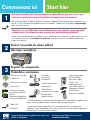 1
1
-
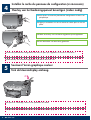 2
2
-
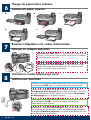 3
3
-
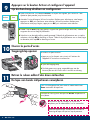 4
4
-
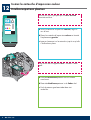 5
5
-
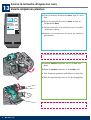 6
6
-
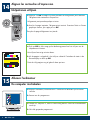 7
7
-
 8
8
-
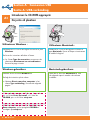 9
9
-
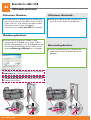 10
10
-
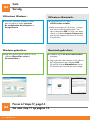 11
11
-
 12
12
-
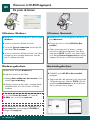 13
13
-
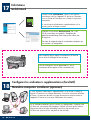 14
14
-
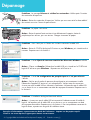 15
15
-
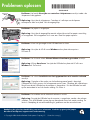 16
16
HP Photosmart 2600 All-in-One Printer series Le manuel du propriétaire
- Taper
- Le manuel du propriétaire
- Ce manuel convient également à
dans d''autres langues
Documents connexes
-
HP PSC 2355 Le manuel du propriétaire
-
HP PSC 1400 All-in-One Printer series Le manuel du propriétaire
-
HP Officejet 6300 Manuel utilisateur
-
HP Photosmart C7200 All-in-One Printer series Guide d'installation
-
HP Photosmart C6200 All-in-One Printer series Manuel utilisateur
-
HP Photosmart C6200 All-in-One Printer series Guide d'installation
-
HP Photosmart Premium Fax All-in-One Printer series - C309 Guide d'installation
-
HP Photosmart C5100 All-in-One Printer series Guide d'installation
-
HP Photosmart C8100 All-in-One Printer series Guide d'installation
-
HP Officejet Pro L7600 All-in-One Printer series Guide d'installation